拜读未来科技收集整理电脑常见故障诊断与解决方案大全,无法启动此程序,因为计算机中丢失xinput1_3.dll的解决方法为广大电脑爱好者及使用者提供帮助。拜读未来科技的电脑频道主要提供最新电脑技巧,电脑知识,各类软件教程,电脑故障解决等全方位的电脑知识大全
在运行游戏的时候,如果提示“无法启动此程序,因为计算机中丢失xinput1_3.dll,尝试重新安装该程序以解决此问题”而导致游戏无法正常运行,那么说明电脑缺少一个名为“xinput1_3.dll”的系统文件。下面装机之家分享一下无法启动此程序,因为计算机中丢失xinput1_3.dll的解决方法,具体的操作方法如下。

无法启动此程序,因为计算机中丢失xinput1_3.dll的解决方法
1、打开360安全卫士,单击“人工服务”;如下图所示:
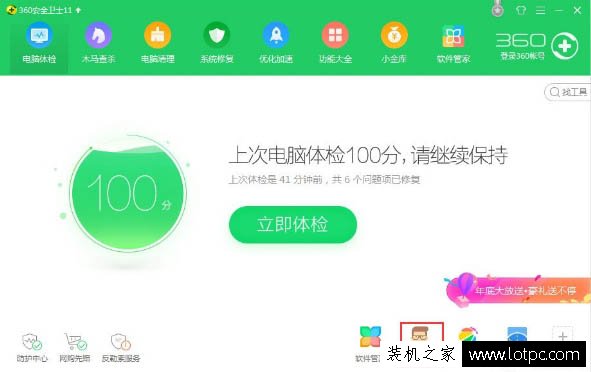
2、在游戏环境中单击省略号,弹出一个对话框;如下图所示:
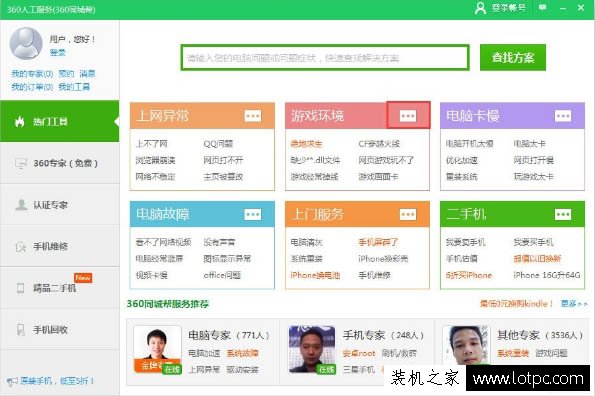
3、往下滑动滚动条找到“缺少XINPUT**.dll文件”;如下图所示:
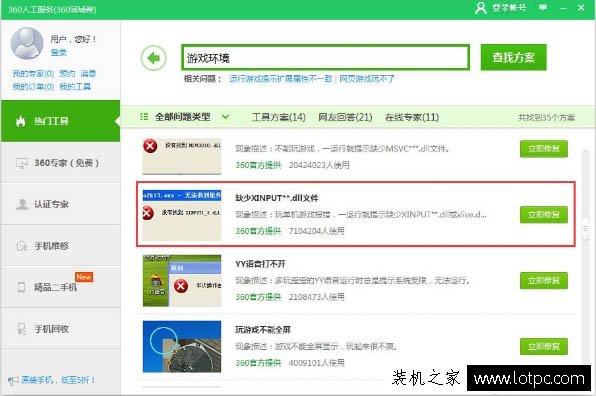
4、单击“立即修复”;如下图所示:
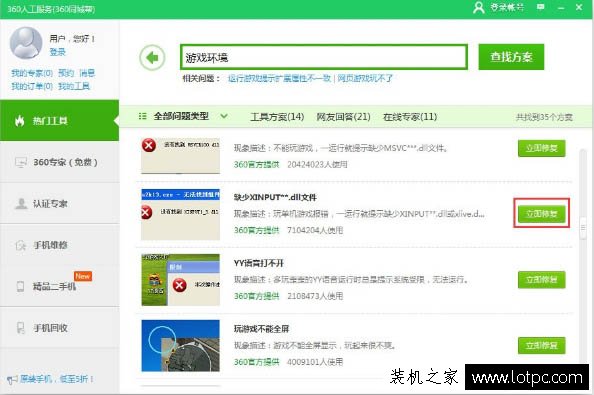
5、正在下载组件,等待修复;如下图所示:
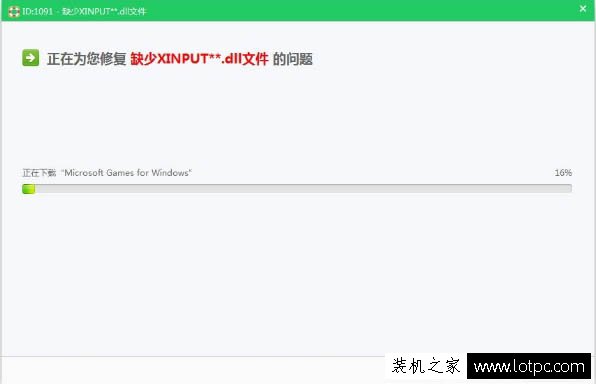
6、修复完成,再打开游戏就没有问题了。如下图所示:

以上就是装机之家分享的无法启动此程序,因为计算机中丢失xinput1_3.dll的解决方法,如果你在打开游戏程序的时候出现丢失或者损坏xinput1_3.dll文件,不妨通过以上的方法来解决。


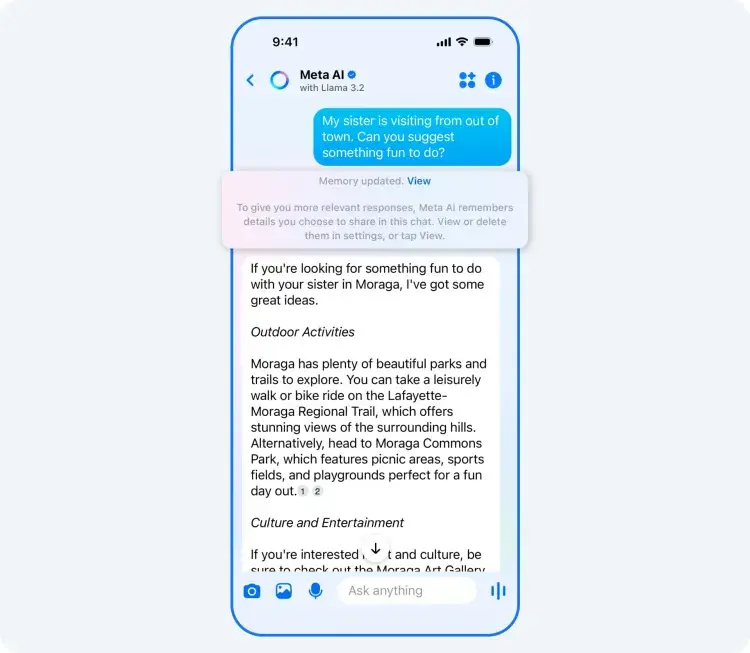
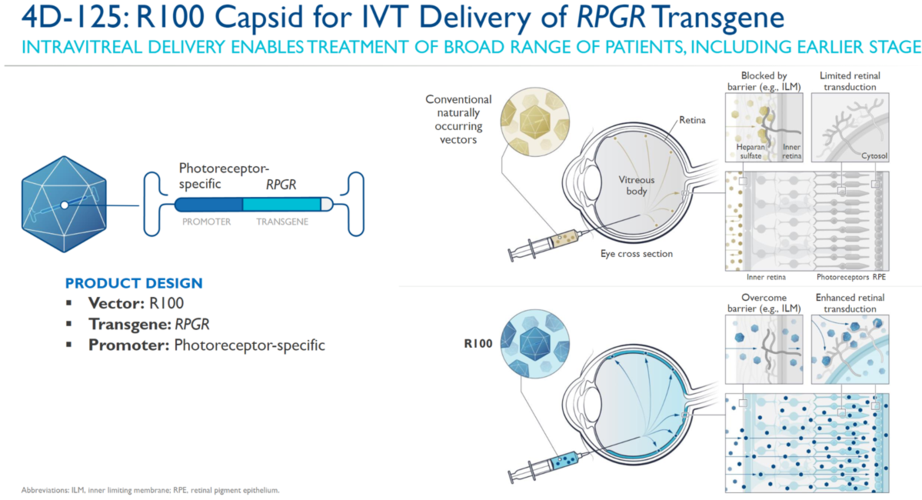

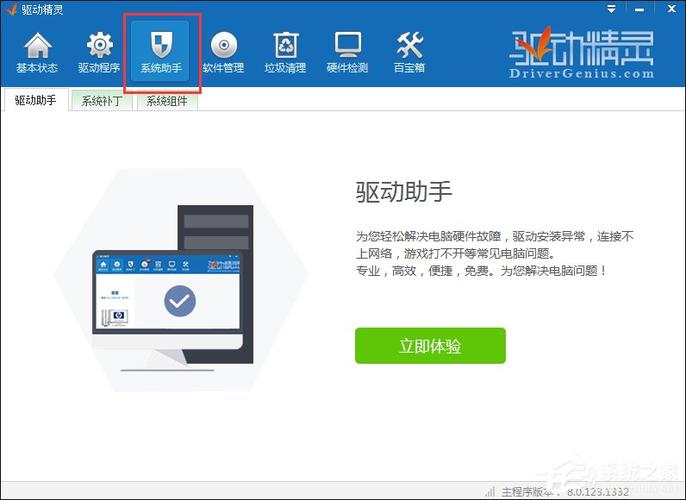
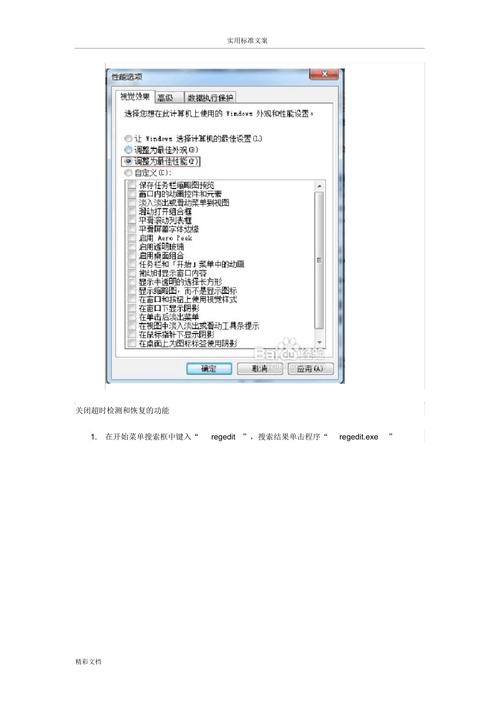
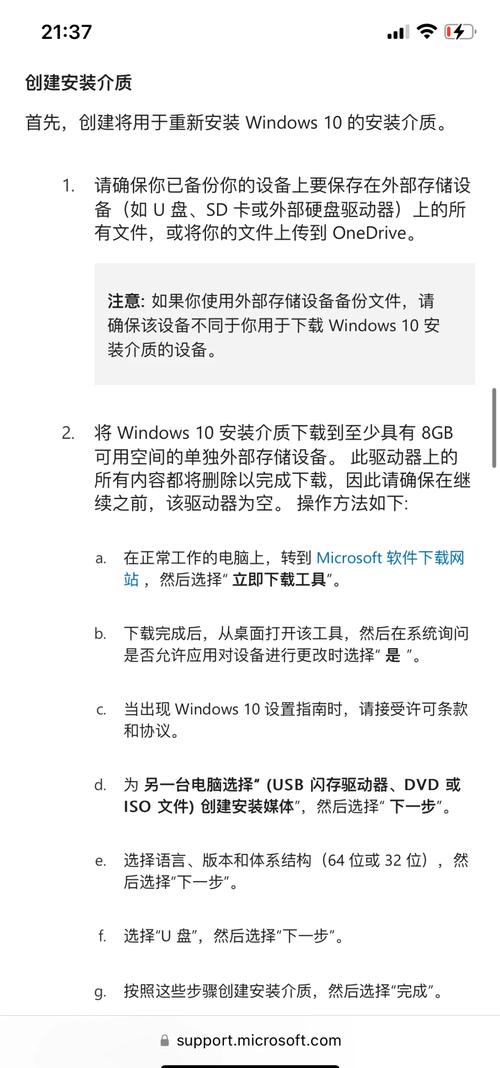
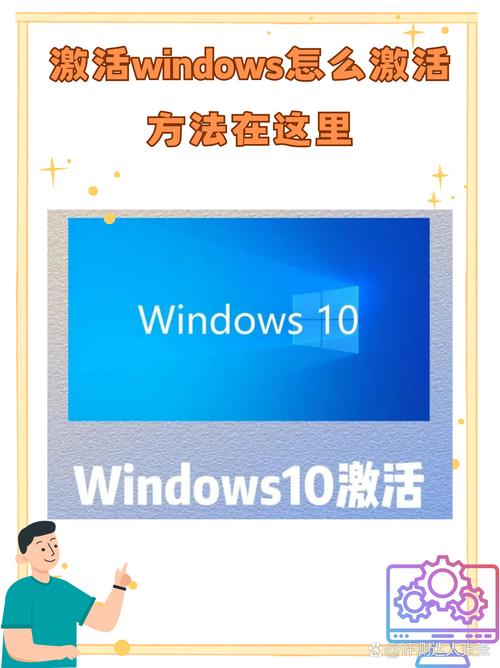

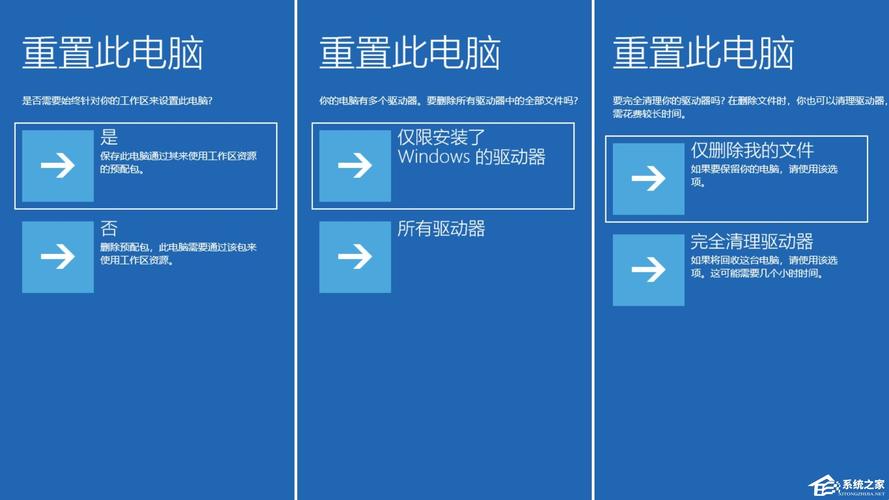
全部评论
留言在赶来的路上...
发表评论